搜狗浏览器可通过启用鼠标手势提升操作效率,首先在设置中开启功能,查看默认手势如上下滑动对应前进与刷新,随后可添加自定义手势如绘制“Z”字绑定新建标签页,并支持修改或删除已有手势以优化使用体验。
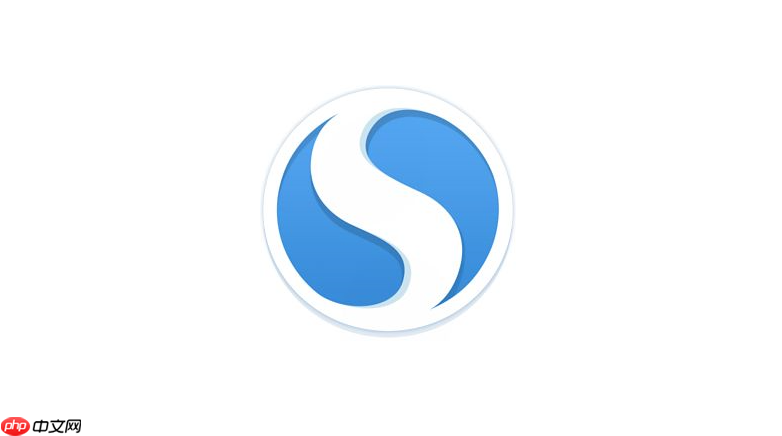
如果您希望提升在搜狗浏览器中的操作效率,可以通过鼠标手势实现快速导航和常用功能的快捷执行。启用并自定义鼠标手势后,只需按住右键并滑动即可触发指定命令。
本文运行环境:联想小新Air 14,Windows 11
鼠标手势功能默认可能未开启,需要手动在设置中激活该选项,以确保滑动操作能被浏览器识别并响应。
1、打开搜狗浏览器,点击右上角的“菜单”图标(三条横线)。
2、在下拉菜单中选择“设置”选项,进入浏览器配置页面。
3、在设置页面左侧选择“高级设置”,然后向下滚动找到“鼠标手势”选项。
4、将“启用鼠标手势”开关切换至开启状态,此时基础手势即可生效。
了解系统预设的手势对应的功能,有助于避免自定义时产生冲突,并可直接利用已有快捷方式提高效率。
1、在“鼠标手势”设置界面,点击“查看默认手势”或类似按钮。
2、浏览列出的手势轨迹与对应操作,例如向上滑动可能代表“前进”,向下滑动为“刷新页面”。
3、尝试在网页区域按住鼠标右键,沿某一方向滑动,观察是否触发对应功能。
通过自定义手势可以将不常用的轨迹绑定到高频操作上,如新建标签页、关闭当前页或跳转到特定网站。
1、在“鼠标手势”设置区域,点击“添加新手势”按钮。
2、按提示按住鼠标右键,在弹出的手势绘制区域中绘制期望的手势轨迹,例如画一个“Z”字形。
3、从动作列表中选择要绑定的功能,如“新建标签页”、“返回主页”或“复制链接”。
4、保存设置后,在任意网页按住右键绘制该轨迹即可执行对应操作。
当某个手势不便于操作或与其他软件冲突时,可对其进行调整或移除,以保持操作流畅性。
1、进入“鼠标手势”管理界面,找到已定义的手势条目。
2、点击目标手势右侧的“编辑”按钮,重新绘制轨迹或更换关联功能。
3、若需删除,点击“删除”或垃圾桶图标,确认移除该手势绑定。
4、修改完成后,重启浏览器以确保所有更改稳定生效。

每个人都需要一台速度更快、更稳定的 PC。随着时间的推移,垃圾文件、旧注册表数据和不必要的后台进程会占用资源并降低性能。幸运的是,许多工具可以让 Windows 保持平稳运行。




Copyright 2014-2025 https://www.php.cn/ All Rights Reserved | php.cn | 湘ICP备2023035733号